גיאופיינס משלב את המודעוּת למיקום הנוכחי של המשתמש עם המודעוּת למיקום של המשתמש ביחס למיקומים שעשויים לעניין אותו. כדי לסמן נקודת עניין, צריך לציין את קו הרוחב וקו האורך שלה. כדי לשנות את טווח הקרבה של המיקום, מוסיפים רדיוס. קו הרוחב, קו האורך והרדיוס מגדירים גדר וירטואלית, ויוצרים אזור עגול או גדר סביב מיקום העניין.
אפשר להגדיר כמה אזורי הגנה פעילים, עם מגבלה של 100 אזורים לכל אפליקציה לכל משתמש במכשיר. לכל גדר גיאוגרפית, אפשר לבקש משירותי המיקום לשלוח לכם אירועי כניסה ויציאה, או לציין משך זמן להמתנה או שהייה בתוך אזור הגדר הגיאוגרפית לפני הפעלת אירוע. אפשר להגביל את משך הזמן של כל גדר גיאוגרפית על ידי ציון משך התוקף באלפיות שנייה. אחרי שתוקף הגדרת הגיאופנז יפוג, שירותי המיקום יסירו אותו באופן אוטומטי.
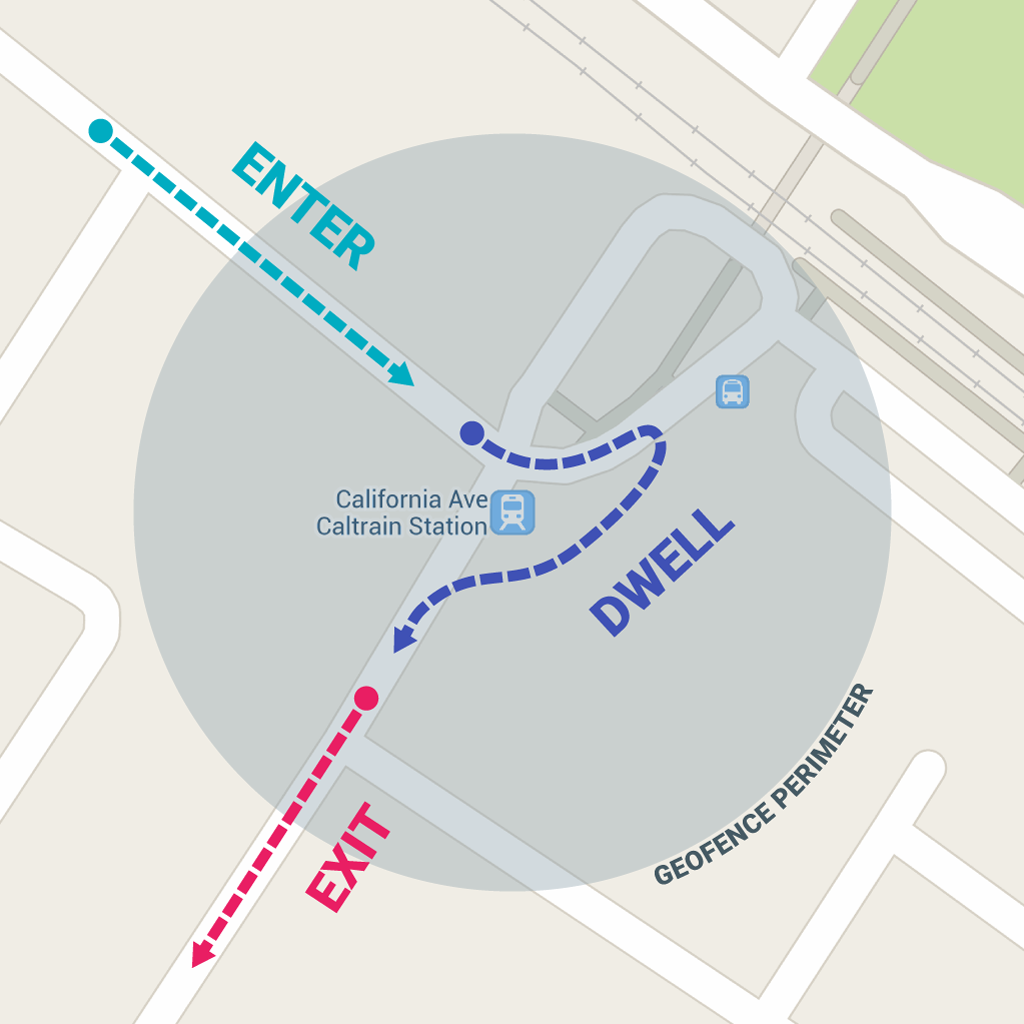
בשיעור הזה תלמדו איך להוסיף ולהסיר אזורי הגנה גיאוגרפיים, ואז להאזין למעברים באזורי הגנה גיאוגרפיים באמצעות BroadcastReceiver.
הערה: במכשירי Wear, ממשקי ה-API של הגיאופינסינג לא מנצלים ביעילות את צריכת החשמל. אנחנו לא ממליצים להשתמש בממשקי ה-API האלה ב-Wear. מידע נוסף זמין במאמר חיסכון בחשמל ובסוללה.
הגדרה של מעקב אחרי מתחם מוגדר
השלב הראשון בבקשה למעקב אחרי מתחם מוגדר הוא לבקש את ההרשאות הנדרשות. כדי להשתמש בתחום הגיאוגרפית, האפליקציה צריכה לבקש את ההרשאות הבאות:
-
ACCESS_FINE_LOCATION -
ACCESS_BACKGROUND_LOCATIONאם האפליקציה מטרגטת ל-Android 10 (רמת API 29) ואילך
מידע נוסף זמין במדריך בנושא בקשת הרשאות מיקום.
אם רוצים להשתמש ב-BroadcastReceiver כדי להאזין למעברים במתחם הגיאוגרפית, צריך להוסיף רכיב שמציין את שם השירות. הרכיב הזה חייב להיות צאצא של הרכיב
<application>:
<application android:allowBackup="true"> ... <receiver android:name=".GeofenceBroadcastReceiver"/> <application/>
כדי לגשת ל-API למיקום, צריך ליצור מכונה של לקוח הגיאופינסינג. כך מחברים את הלקוח:
Kotlin
lateinit var geofencingClient: GeofencingClient override fun onCreate(savedInstanceState: Bundle?) { // ... geofencingClient = LocationServices.getGeofencingClient(this) }
Java
private GeofencingClient geofencingClient; @Override public void onCreate(Bundle savedInstanceState) { // ... geofencingClient = LocationServices.getGeofencingClient(this); }
יצירה והוספה של אזורי הגנה גיאוגרפיים
האפליקציה צריכה ליצור ולהוסיף אזורי הגנה גיאוגרפיים באמצעות סוג ה-builder של ממשק ה-API למיקום, ליצירת אובייקטים של אזורי הגנה גיאוגרפיים, וסוג ה-convenience להוספת אותם. בנוסף, כדי לטפל בכוונות שנשלחות משירותי המיקום כשמתרחשים מעברים במסגרת הגדרת הגיאופנז, אפשר להגדיר PendingIntent כפי שמתואר בקטע הזה.
הערה: במכשירים עם משתמש יחיד, המגבלה היא 100 אזורי הגנה גיאוגרפיים לכל אפליקציה. במכשירים עם כמה משתמשים, המגבלה היא 100 אזורי הגנה גיאוגרפיים לכל אפליקציה לכל משתמש במכשיר.
יצירת אובייקטים של גדר גיאוגרפית
קודם צריך להשתמש ב-
Geofence.Builder כדי ליצור גדר גיאוגרפי, ולהגדיר את הרדיוס, משך הזמן וסוגי המעבר הרצויים לגדר הגיאוגרפי. לדוגמה, כדי לאכלס אובייקט רשימה:
Kotlin
geofenceList.add(Geofence.Builder() // Set the request ID of the geofence. This is a string to identify this // geofence. .setRequestId(entry.key) // Set the circular region of this geofence. .setCircularRegion( entry.value.latitude, entry.value.longitude, Constants.GEOFENCE_RADIUS_IN_METERS ) // Set the expiration duration of the geofence. This geofence gets automatically // removed after this period of time. .setExpirationDuration(Constants.GEOFENCE_EXPIRATION_IN_MILLISECONDS) // Set the transition types of interest. Alerts are only generated for these // transition. We track entry and exit transitions in this sample. .setTransitionTypes(Geofence.GEOFENCE_TRANSITION_ENTER or Geofence.GEOFENCE_TRANSITION_EXIT) // Create the geofence. .build())
Java
geofenceList.add(new Geofence.Builder() // Set the request ID of the geofence. This is a string to identify this // geofence. .setRequestId(entry.getKey()) .setCircularRegion( entry.getValue().latitude, entry.getValue().longitude, Constants.GEOFENCE_RADIUS_IN_METERS ) .setExpirationDuration(Constants.GEOFENCE_EXPIRATION_IN_MILLISECONDS) .setTransitionTypes(Geofence.GEOFENCE_TRANSITION_ENTER | Geofence.GEOFENCE_TRANSITION_EXIT) .build());
בדוגמה הזו המערכת שולפת נתונים מקובץ קבועים. בפועל, אפליקציות יכולות ליצור באופן דינמי אזורי הגנה גיאוגרפיים על סמך המיקום של המשתמש.
ציון אזורי הגנה גיאוגרפיים וטריגרים ראשוניים
קטע הקוד הבא משתמש בכיתה
GeofencingRequest ובכיתה המשולבת
GeofencingRequestBuilder כדי לציין את אזורי הגיאופנז לניטור ולהגדיר את האופן שבו אירועים קשורים של אזורי גיאופנז מופעלים:
Kotlin
private fun getGeofencingRequest(): GeofencingRequest { return GeofencingRequest.Builder().apply { setInitialTrigger(GeofencingRequest.INITIAL_TRIGGER_ENTER) addGeofences(geofenceList) }.build() }
Java
private GeofencingRequest getGeofencingRequest() { GeofencingRequest.Builder builder = new GeofencingRequest.Builder(); builder.setInitialTrigger(GeofencingRequest.INITIAL_TRIGGER_ENTER); builder.addGeofences(geofenceList); return builder.build(); }
בדוגמה הזו מוצג שימוש בשני טריגרים של גדר גיאוגרפית. המעבר
GEOFENCE_TRANSITION_ENTER מופעל כשמכשיר נכנס למתחם גיאוגרפית, והמעבר
GEOFENCE_TRANSITION_EXIT מופעל כשמכשיר יוצא מתחום גיאוגרפית. ציון הערך
INITIAL_TRIGGER_ENTER מורה לשירותי המיקום להפעיל את
GEOFENCE_TRANSITION_ENTER אם המכשיר כבר נמצא בתוך הגדרת הגבול הגיאוגרפית.
במקרים רבים, עדיף להשתמש במקום זאת ב-
INITIAL_TRIGGER_DWELL, שמפעיל אירועים רק כאשר המשתמש עוצר למשך פרק זמן מוגדר בתוך גדר גיאוגרפית.
הגישה הזו יכולה לעזור לצמצם את מספר ההתראות שמתקבלות כשמכשיר נכנס לתחום של גדר וירטואלית ויוצא ממנו תוך זמן קצר. אסטרטגיה נוספת שתעזור לכם להשיג את התוצאות הטובות ביותר מהגדרות הגיאופנצ'ר היא להגדיר רדיוס מינימלי של 100 מטרים. כך אפשר להביא בחשבון את רמת הדיוק של המיקום ברשתות Wi-Fi רגילות, וגם לצמצם את צריכת האנרגיה של המכשיר.
הגדרת מקלט שידורים למעברים במתחם הגיאוגרפית
אירוע Intent שנשלח משירותי המיקום יכול להפעיל פעולות שונות באפליקציה, אבל אסור להפעיל באמצעותו פעילות או קטע, כי הרכיבים צריכים להיות גלויים רק בתגובה לפעולה של המשתמש. במקרים רבים, BroadcastReceiver היא דרך טובה לטפל במעבר של גדר גיאוגרפית. BroadcastReceiver מקבל עדכונים כשמתרחש אירוע, למשל מעבר לתחום של גדר וירטואלית או מחוץ לתחום שלה, ויכול להתחיל משימות ממושכות ברקע.
קטע הקוד הבא מראה איך מגדירים PendingIntent שמתחיל BroadcastReceiver:
Kotlin
class MainActivity : AppCompatActivity() { // ... private val geofencePendingIntent: PendingIntent by lazy { val intent = Intent(this, GeofenceBroadcastReceiver::class.java) // We use FLAG_UPDATE_CURRENT so that we get the same pending intent back when calling // addGeofences() and removeGeofences(). PendingIntent.getBroadcast(this, 0, intent, PendingIntent.FLAG_UPDATE_CURRENT) } }
Java
public class MainActivity extends AppCompatActivity { // ... private PendingIntent getGeofencePendingIntent() { // Reuse the PendingIntent if we already have it. if (geofencePendingIntent != null) { return geofencePendingIntent; } Intent intent = new Intent(this, GeofenceBroadcastReceiver.class); // We use FLAG_UPDATE_CURRENT so that we get the same pending intent back when // calling addGeofences() and removeGeofences(). geofencePendingIntent = PendingIntent.getBroadcast(this, 0, intent, PendingIntent. FLAG_UPDATE_CURRENT); return geofencePendingIntent; }
הוספת אזורי הגנה גיאוגרפיים
כדי להוסיף אזורי הגנה גיאוגרפיים, משתמשים בשיטה
.
מציינים את האובייקט GeofencingClient.addGeofences()
GeofencingRequest ואת PendingIntent.
קטע הקוד הבא מדגים את עיבוד התוצאות:
Kotlin
geofencingClient?.addGeofences(getGeofencingRequest(), geofencePendingIntent)?.run { addOnSuccessListener { // Geofences added // ... } addOnFailureListener { // Failed to add geofences // ... } }
Java
geofencingClient.addGeofences(getGeofencingRequest(), getGeofencePendingIntent()) .addOnSuccessListener(this, new OnSuccessListener<Void>() { @Override public void onSuccess(Void aVoid) { // Geofences added // ... } }) .addOnFailureListener(this, new OnFailureListener() { @Override public void onFailure(@NonNull Exception e) { // Failed to add geofences // ... } });
טיפול במעברים מתחום הגדרה גיאוגרפית
כששירותי המיקום מזהים שהמשתמש נכנס או יצא מתחום גיאוגרפית, הם שולחים את הערך של Intent שמופיע ב-PendingIntent שכללתם בבקשה להוספת תחומי גיאוגרפית. מקלט שידור כמו GeofenceBroadcastReceiver מבחין שה-Intent הופעל, ואז יכול לקבל את האירוע של הגדרת גבולות הווירטואליים מהכוונה(intent), לקבוע את סוג המעבר בגבול הווירטואלי ולזהות איזה מבין גבולות הווירטואליים שהוגדרו הופעל. מקלט השידור יכול להורות לאפליקציה להתחיל לבצע משימות ברקע, או לשלוח התראה כפלט.
הערה: ב-Android 8.0 (רמת API 26) ואילך, אם אפליקציה פועלת ברקע בזמן מעקב אחרי גדר וירטואלית, המכשיר מגיב לאירועים של גדר וירטואלית כל כמה דקות. במאמר מגבלות על מיקום ברקע מוסבר איך להתאים את האפליקציה למגבלות התגובה האלה.
קטע הקוד הבא מראה איך מגדירים BroadcastReceiver שמפרסם התראה כשמתרחש מעבר במסגרת הגדרת הגיאופנז. כשהמשתמש לוחץ על ההתראה, מופיעה הפעילות הראשית של האפליקציה:
Kotlin
class GeofenceBroadcastReceiver : BroadcastReceiver() { // ... override fun onReceive(context: Context?, intent: Intent?) { val geofencingEvent = GeofencingEvent.fromIntent(intent) if (geofencingEvent.hasError()) { val errorMessage = GeofenceStatusCodes .getStatusCodeString(geofencingEvent.errorCode) Log.e(TAG, errorMessage) return } // Get the transition type. val geofenceTransition = geofencingEvent.geofenceTransition // Test that the reported transition was of interest. if (geofenceTransition == Geofence.GEOFENCE_TRANSITION_ENTER | geofenceTransition == Geofence.GEOFENCE_TRANSITION_EXIT) { // Get the geofences that were triggered. A single event can trigger // multiple geofences. val triggeringGeofences = geofencingEvent.triggeringGeofences // Get the transition details as a String. val geofenceTransitionDetails = getGeofenceTransitionDetails( this, geofenceTransition, triggeringGeofences ) // Send notification and log the transition details. sendNotification(geofenceTransitionDetails) Log.i(TAG, geofenceTransitionDetails) } else { // Log the error. Log.e(TAG, getString(R.string.geofence_transition_invalid_type, geofenceTransition)) } } }
Java
public class GeofenceBroadcastReceiver extends BroadcastReceiver { // ... protected void onReceive(Context context, Intent intent) { GeofencingEvent geofencingEvent = GeofencingEvent.fromIntent(intent); if (geofencingEvent.hasError()) { String errorMessage = GeofenceStatusCodes .getStatusCodeString(geofencingEvent.getErrorCode()); Log.e(TAG, errorMessage); return; } // Get the transition type. int geofenceTransition = geofencingEvent.getGeofenceTransition(); // Test that the reported transition was of interest. if (geofenceTransition == Geofence.GEOFENCE_TRANSITION_ENTER || geofenceTransition == Geofence.GEOFENCE_TRANSITION_EXIT) { // Get the geofences that were triggered. A single event can trigger // multiple geofences. List<Geofence> triggeringGeofences = geofencingEvent.getTriggeringGeofences(); // Get the transition details as a String. String geofenceTransitionDetails = getGeofenceTransitionDetails( this, geofenceTransition, triggeringGeofences ); // Send notification and log the transition details. sendNotification(geofenceTransitionDetails); Log.i(TAG, geofenceTransitionDetails); } else { // Log the error. Log.e(TAG, getString(R.string.geofence_transition_invalid_type, geofenceTransition)); } } }
אחרי זיהוי אירוע המעבר דרך PendingIntent, ה-BroadcastReceiver מקבל את סוג המעבר במתחם הגיאוגרפית ובודק אם הוא אחד מהאירועים שבהם האפליקציה משתמשת כדי להפעיל התראות – במקרה הזה, GEOFENCE_TRANSITION_ENTER או GEOFENCE_TRANSITION_EXIT. לאחר מכן, השירות שולח התראה ומתעדות את פרטי המעבר ביומן.
הפסקת המעקב אחרי מתחם הגיאופוליגרפי
כדאי להפסיק את המעקב אחרי מתחם הגיאופסי כאשר אין צורך בו יותר, כדי לחסוך בסוללה ובמחזורי המעבד במכשיר. אפשר להפסיק את המעקב אחרי אזורי הגדרה אישית במפה בפעילות הראשית שבה משתמשים כדי להוסיף ולהסיר אזורים כאלה. הסרת אזור הגדרה אישית במפה תפסיק את המעקב באופן מיידי. ה-API מספק שיטות להסרת אזורי הגנה על סמך מזהי בקשות, או להסרת אזורי הגנה שמשויכים ל-PendingIntent נתון.
קטע הקוד הבא מסיר אזורי הגנה על ידי PendingIntent, ומפסיק את כל ההתראות הנוספות כשהמכשיר נכנס או יוצא מאזורי הגנה שנוספו בעבר:
Kotlin
geofencingClient?.removeGeofences(geofencePendingIntent)?.run { addOnSuccessListener { // Geofences removed // ... } addOnFailureListener { // Failed to remove geofences // ... } }
Java
geofencingClient.removeGeofences(getGeofencePendingIntent()) .addOnSuccessListener(this, new OnSuccessListener<Void>() { @Override public void onSuccess(Void aVoid) { // Geofences removed // ... } }) .addOnFailureListener(this, new OnFailureListener() { @Override public void onFailure(@NonNull Exception e) { // Failed to remove geofences // ... } });
אפשר לשלב גיאופיינס עם תכונות אחרות שמבוססות על מיקום, כמו עדכוני מיקום תקופתיים. מידע נוסף זמין בשיעורים האחרים בכיתה הזו.
שימוש בשיטות מומלצות לגיאופינינג
בקטע הזה מפורטות המלצות לשימוש ב-Geofencing עם ממשקי ה-API למיקום ב-Android.
הפחתת צריכת החשמל
אתם יכולים להשתמש בשיטות הבאות כדי לבצע אופטימיזציה של צריכת החשמל באפליקציות שמשתמשות בתיוג גיאוגרפי:
מגדירים ערך גבוה יותר ל רגישות להתראות. כך ניתן לשפר את צריכת האנרגיה על ידי הגדלת זמן האחזור של ההתראות לגדר גיאוגרפית. לדוגמה, אם מגדירים ערך תגובה של חמש דקות, האפליקציה תבדוק אם יש התראה על כניסה או יציאה רק פעם בחמש דקות. הגדרת ערכים נמוכים יותר לא בהכרח אומרת שהמשתמשים יקבלו התראה במהלך פרק הזמן הזה (לדוגמה, אם מגדירים ערך של 5 שניות, יכול להיות שיחלפו כמה שניות נוספות עד שההתראה תישלח).
כדאי להשתמש ברדיוס גדול יותר של גדר גיאוגרפית למיקומים שבהם המשתמש מבלה זמן רב, כמו הבית או העבודה. רדיוס גדול יותר לא מפחית ישירות את צריכת האנרגיה, אבל הוא מקטין את התדירות שבה האפליקציה בודקת אם נכנסתם או יצאתם, וכך מפחית את צריכת האנרגיה הכוללת.
בחירת הרדיוס האופטימלי למתחם הגיאוגרפית
כדי לקבל את התוצאות הטובות ביותר, הרדיוס המינימלי של הגדרת הגבול הגיאוגרפית צריך להיות בין 100 ל-150 מטר. כשיש חיבור Wi-Fi, רמת הדיוק של המיקום היא בדרך כלל בין 20 ל-50 מטרים. כשהמיקום בתוך מבנה זמין, טווח הדיוק יכול להיות קטן כ-5 מטרים. אם אתם לא יודעים שהמיקום בתוך הבית זמין בתוך הגדרת הגיאופנצ'ר, אפשר להניח שדיוק המיקום באמצעות Wi-Fi הוא כ-50 מטרים.
כשהמיקום לפי Wi-Fi לא זמין (למשל, כשאתם נוהגים באזורים כפריים), דיוק המיקום יורד. טווח הדיוק יכול לנוע בין כמה מאות מטרים לכמה קילומטרים. במקרים כאלה, כדאי ליצור אזורי הגנה גיאוגרפיים עם רדיוס גדול יותר.
הסבר למשתמשים למה האפליקציה שלכם משתמשת בתיוג גיאוגרפי
כשמשתמשים במיפוי גיאוגרפי, האפליקציה ניגשת למיקום ברקע. לכן, חשוב לחשוב איך האפליקציה מספקת יתרונות למשתמשים. כדי לשפר את השקיפות ואת ההבנה של המשתמשים, חשוב להסביר להם בצורה ברורה למה לאפליקציה שלכם נדרשת הגישה הזו.
מידע נוסף על שיטות מומלצות שקשורות לגישה למיקום, כולל גיאופינינג, זמין בדף שיטות מומלצות לשמירה על הפרטיות.
שימוש בסוג המעבר 'זמן שהייה' כדי לצמצם את כמות הספאם של ההתראות
אם אתם מקבלים מספר רב של התראות כשאתם חולפים קצרה על פני גדר וירטואלית, הדרך הטובה ביותר לצמצם את מספר ההתראות היא להשתמש בסוג המעבר
GEOFENCE_TRANSITION_DWELL במקום
GEOFENCE_TRANSITION_ENTER. כך, ההתראה על מיקום המגורים תישלח רק כשהמשתמש יעצור בתוך גדר גיאוגרפית למשך פרק זמן מסוים. אתם יכולים לבחור את משך הזמן על ידי הגדרת
השהיה של זמן השהייה.
כדאי לרשום מחדש אזורי הגנה גיאוגרפיים רק במקרה הצורך
אזורי הגדרה גיאוגרפיים רשומים נשמרים בתהליך com.google.process.location שבבעלות החבילה com.google.android.gms.
האפליקציה לא צריכה לעשות שום דבר כדי לטפל באירועים הבאים, כי המערכת משחזרת את המחיצות הגיאוגרפיות אחרי האירועים האלה:
- מתבצע שדרוג של Google Play Services.
- מערכת Google Play Services הופסקה והופעלה מחדש עקב הגבלת משאבים.
- תהליך המיקום קורס.
האפליקציה צריכה לרשום מחדש אזורי הגנה גיאוגרפיים אם הם עדיין נחוצים אחרי האירועים הבאים, כי המערכת לא יכולה לשחזר את אזורי ההגנה הגיאוגרפיים במקרים הבאים:
- המכשיר מופעל מחדש. האפליקציה אמורה להמתין לפעולה של סיום האתחול של המכשיר, ואז לרשום מחדש את אזורי הגיאופנצ'ר הנדרשים.
- האפליקציה תוסר ותתקן מחדש.
- הנתונים של האפליקציה יימחקו.
- הנתונים של Google Play Services יימחקו.
- האפליקציה קיבלה התראה מסוג
GEOFENCE_NOT_AVAILABLE. בדרך כלל זה קורה אחרי השבתת NLP (ספק המיקום ברשת של Android).
פתרון בעיות שקשורות לאירוע הכניסה לגבול הווירטואלי
אם אזורי הגדרה גיאוגרפית לא מופעלים כשהמכשיר נכנס לאזור הגדרה גיאוגרפית (התראה
GEOFENCE_TRANSITION_ENTER לא מופעלת), קודם צריך לוודא שאזורי ההגדרה הגיאוגרפית רשומים כראוי, כפי שמתואר במדריך הזה.
אלה כמה סיבות אפשריות לכך שההתראות לא פועלות כמצופה:
- המיקום המדויק לא זמין בתוך הגדרת הגיאופנז או שהיא קטנה מדי. ברוב המכשירים, שירות הגדרת ההיקף משתמש רק במיקום הרשת כדי להפעיל את ההיקף. השירות משתמש בגישה הזו כי מיקום ברשת צורך הרבה פחות אנרגיה, קל יותר לקבל מיקומים נפרדים והכי חשוב – הוא זמין בתוך מבנים.
ה-Wi-Fi כבוי במכשיר. הפעלת ה-Wi-Fi יכולה לשפר באופן משמעותי את דיוק המיקום, כך שאם ה-Wi-Fi כבוי, יכול להיות שהאפליקציה לא תקבל אף פעם התראות לגבי גדר גיאוגרפי, בהתאם למספר הגדרות, כולל רדיוס הגדר הגיאוגרפית, דגם המכשיר או גרסת Android. החל מגרסה 4.3 של Android (רמת API 18), הוספנו את היכולת 'מצב סריקת Wi-Fi בלבד', שמאפשרת למשתמשים להשבית את ה-Wi-Fi ועדיין לקבל מיקום רשת טוב. מומלץ להציג למשתמש הודעה ולספק לו קיצור דרך להפעלת ה-Wi-Fi או מצב סריקת Wi-Fi בלבד, אם שניהם מושבתים. משתמשים ב- SettingsClient כדי לוודא שהגדרות המערכת של המכשיר מוגדרות בצורה נכונה לזיהוי מיקום אופטימלי.
הערה: אם האפליקציה שלכם מטרגטת את Android 10 (רמת API 29) ואילך, לא תוכלו להפעיל את
WifiManager.setEnabled()ישירות אלא אם האפליקציה היא אפליקציית מערכת או בקר מדיניות של מכשיר (DPC). במקום זאת, משתמשים בחלונית הגדרות.- אין חיבור יציב לרשת בתוך הגדרת הגיאופנז. אם אין חיבור נתונים מהימן, יכול להיות שלא יופקו התראות. הסיבה לכך היא ששירות הגדרת גבולות היקף גיאוגרפי תלוי בספק המיקום ברשת, שדורש חיבור נתונים.
- יכול להיות עיכוב בקבלת ההתראות. שירות הגדרת גבולות הגעה לא שולח שאילתות לקבלת המיקום באופן קבוע, ולכן צפוי עיכוב מסוים בקבלת ההתראות. בדרך כלל זמן האחזור הוא פחות משתי דקות, ועוד פחות כשהמכשיר בתנועה. אם הגבלות המיקום ברקע חלות, זמן האחזור הוא כ-2-3 דקות בממוצע. אם המכשיר היה נייח במשך פרק זמן משמעותי, זמן האחזור עשוי להתארך (עד 6 דקות).
מקורות מידע נוספים
למידע נוסף על גיאופיינס, אפשר לעיין במאמרים הבאים:
דוגמיות
אפליקציה לדוגמה ליצירה ולמעקב אחרי אזורי הגנה גיאוגרפיים.

